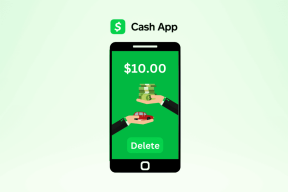मोबाइल और पीसी के लिए Google क्रोम में उन्नत सुरक्षा कैसे चालू करें
अनेक वस्तुओं का संग्रह / / November 29, 2021
इंटरनेट सुरक्षा धोखा दे सकती है। वेब ब्राउज़ करते समय आपके सामने ढेर सारे खतरे आते हैं। और जबकि आपका पसंदीदा वेब ब्राउज़र आपको उनमें से अधिकांश से बचाने में सक्षम हो सकता है, यह आपको हर बार हर खतरे से नहीं बचा सकता, जब तक कि आप इसकी अनुमति नहीं देते। आपको उन खतरों से बचाने के लिए, क्रोम जैसे ब्राउज़र ने पेश किया है जिसे कहा जाता है सुरक्षित ब्राउज़िंग.

सुरक्षित ब्राउज़िंग में मुख्य रूप से दो प्रकार होते हैं - मानक सुरक्षा मोड (डिफ़ॉल्ट रूप से सक्षम) और एक उन्नत सुरक्षा मोड, सुरक्षित ब्राउज़िंग का थोड़ा अधिक उन्नत स्तर। हम बात करेंगे Google Chrome में उन्नत सुरक्षा का क्या अर्थ है और आप इसे इस पोस्ट में कैसे इनेबल कर सकते हैं। तो चलो शुरू हो जाओ।
Google क्रोम में उन्नत सुरक्षा क्या है
उन्नत सुरक्षा मोड आपको दुर्भावनापूर्ण वेबसाइटों, डाउनलोडों, या. से सुरक्षित रखता है एक्सटेंशन. सक्षम होने पर, यह अनिवार्य रूप से क्रोम को आपकी ऑनलाइन गतिविधियों तक पहुंचने और सक्रिय रूप से कार्य करने की अनुमति देता है। Chrome उस डेटा का उपयोग किसी भी खतरनाक घटना के घटित होने से पहले उसका पूर्वानुमान लगाने और आपको सूचित करने के लिए करेगा और वास्तविक समय में वेबसाइट के असामान्य URL और नमूना पृष्ठों का लगातार सत्यापन और विश्लेषण करेगा।

उन्नत सुरक्षा को सक्षम करने से आपके द्वारा उपयोग किए जा रहे अन्य Google ऐप्स (जैसे Gmail, डिस्क, आदि) की सुरक्षा भी बढ़ जाती है। यह आपके Google खाते के विरुद्ध खतरों के व्यापक दृष्टिकोण के आधार पर बेहतर सुरक्षा प्रदान करेगा। उदाहरण के लिए, यदि जीमेल एक स्केची लिंक के साथ एक स्पैम ईमेल का पता लगाता है, तो एन्हांस्ड प्रोटेक्शन क्रोम को उस जानकारी पर क्लिक करता है, यदि आप इसे क्लिक करते हैं।
इसके अलावा, यदि आपका कोई सहेजे गए पासवर्ड किसी प्रकार के डेटा उल्लंघन में समझौता हो जाता है, तो Chrome आपको इसकी सूचना देगा।
डिफ़ॉल्ट रूप से, क्रोम ब्राउज़र मानक सुरक्षा कॉन्फ़िगर के साथ आता है, जो आपको संभावित रूप से चेतावनी देने के लिए पर्याप्त है जोखिम भरा डाउनलोड, साइट और एक्सटेंशन। यदि आपने अपनी ऑनलाइन सुरक्षा को बढ़ाने का निर्णय लिया है, तो यहां बताया गया है कि Google Chrome के मोबाइल और वेब संस्करण दोनों पर उन्नत सुरक्षा मोड को कैसे सक्षम किया जाए।
गाइडिंग टेक पर भी
Android के लिए Google Chrome में उन्नत सुरक्षा कैसे सक्षम करें
पहले, सुरक्षित ब्राउज़िंग सुविधा केवल के माध्यम से ही पहुंच योग्य थी Android के लिए क्रोम झंडे. खैर, अब और नहीं, क्योंकि फीचर ने आखिरकार इसे क्रोम की गोपनीयता और सुरक्षा सेटिंग्स में बना दिया है। Android के लिए Google Chrome में उन्नत सुरक्षा सक्षम करने का तरीका जानने के लिए आगे पढ़ें।
चरण 1: अपने Android पर Google Chrome ऐप खोलें। सेटिंग्स खोलने के लिए ऊपरी दाएं कोने में तीन-बिंदु मेनू का उपयोग करें।


चरण 2: बेसिक्स के तहत प्राइवेसी एंड सिक्योरिटी पर टैप करें। अब सेफ ब्राउजिंग में जाएं।


चरण 3: इसके बाद, एन्हांस्ड प्रोटेक्शन विकल्प चुनें। इसके बारे में और जानने के लिए आप इसके आगे वाले तीर पर टैप कर सकते हैं।

IOS के लिए Google Chrome में उन्नत सुरक्षा कैसे सक्षम करें
Google क्रोम आईओएस उपकरणों के लिए भी उन्नत सुरक्षा मोड प्रदान करता है। यहां बताया गया है कि आप इसे कैसे सक्षम कर सकते हैं।
चरण 1: अपने iPhone पर Google Chrome लॉन्च करें। सूची से सेटिंग चुनने के लिए तीन-बिंदु मेनू आइकन पर टैप करें।


चरण 2: गूगल सर्विसेज पर जाएं। सुरक्षित ब्राउज़िंग के बगल में स्थित स्विच पर टॉगल करें और परिवर्तनों को सहेजने के लिए संपन्न पर टैप करें।


डेस्कटॉप के लिए Google क्रोम में उन्नत सुरक्षा कैसे सक्षम करें
Google क्रोम के डेस्टॉप संस्करण के लिए, उन्नत सुरक्षा मोड को सक्षम करने का तरीका यहां बताया गया है।
चरण 1: अपने पीसी पर Google क्रोम खोलें। अब सेटिंग्स में जाने के लिए ऊपर दाईं ओर तीन-डॉट मेनू आइकन पर क्लिक करें।

चरण 2: गोपनीयता और सुरक्षा टैब पर स्विच करें और सुरक्षा पर क्लिक करें।

चरण 3: अंत में, सुरक्षित ब्राउज़िंग के अंतर्गत उन्नत सुरक्षा विकल्प चुनें।

गाइडिंग टेक पर भी
बोनस: Google क्रोम में सुरक्षा जांच कैसे चलाएं
आप बेहतर सुरक्षा को सक्षम करना चाहते हैं या नहीं, हम अनुशंसा करते हैं कि आप अपने आप को किसी भी डेटा उल्लंघनों, खराब एक्सटेंशन, और बहुत कुछ से बचाने के लिए अंतर्निहित सुरक्षा जांच टूल को बार-बार चलाएं। Google Chrome में सुरक्षा जांच चलाने का तरीका यहां दिया गया है।
चरण 1: Google क्रोम लॉन्च करें और सेटिंग्स खोलने के लिए शीर्ष पर तीन-डॉट मेनू आइकन पर क्लिक करें।
चरण 2: गोपनीयता और सुरक्षा टैब पर नेविगेट करने के लिए बाएँ फलक का उपयोग करें। सेफ्टी चेक के तहत, क्विक स्कैन चलाने के लिए अभी चेक करें बटन पर क्लिक करें।

एक बार पूरा हो जाने पर, क्रोम स्कैन परिणामों के आधार पर कुछ बदलावों का सुझाव देगा।

यदि आवश्यक हो तो अनुशंसित कदम उठाएं और आपको स्पष्ट होना चाहिए।
गाइडिंग टेक पर भी
सबसे पहले सुरक्षा
Chrome पर ऑनलाइन ब्राउज़ करते समय, आप बेहतर ढंग से अपने सिस्टम की सुरक्षा का ध्यान रखते हैं। क्रोम में एन्हांस्ड प्रोटेक्शन को सक्षम करना सही काम है, खासकर यदि आप वेब पर बहुत अधिक सर्फ करते हैं और एक्सटेंशन का उपयोग करना पसंद करते हैं। और जब आप इसमें हों, तो इन अन्य को देखना न भूलें क्रोम के लिए सुरक्षा युक्तियाँ.